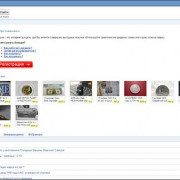Возможности и ограничения социальной сети вконтакте
Содержание:
- Как опубликовать статью в ВК
- Узнать, как давно вы зарегистрированы ВК
- Как создать сообщество во «ВКонтакте»
- Как создать фейковый аккаунт чтобы никто вас не заподозрил
- Уведомления
- Жирный шрифт в сообщениях
- Настройки страницы ВК
- Невидимка ВК — что это такое
- Какие могут возникнуть проблемы
- Как вести группу ВКонтакте: секреты и советы по продвижению
- Как стать Прометеем
- Чем отличаются подкасты «ВКонтакте» от тех, что на других площадках
- Как создать страницу для бизнеса в ВК: пошаговая инструкция
- Легкий вход в Контакт
- Как «влиться» в новую сеть?
- Мини-инструкция: как добавить подкаст в сообщество
- Использование сервисов
Как опубликовать статью в ВК
Для сохранения новой статьи переходим в меню «Публикация» (1). Можем загрузить обложку или оставить всё как есть, но тогда автоматически фоном ставится первое фото из текста или размытая аватарка сообщества или личного аккаунта. Размер обложки для статьи в ВК составляет в пропорции 16:9.
Под загруженным изображением отображается ссылка, по которой будет доступна статья. Обычно она формируется автоматически по названию статьи, либо выбирает её сами.
Для публикации статьи в группе ВК или на личном аккаунте есть два варианта. Первый — нажать на кнопку «Опубликовать»(2) и статья прикрепляется к посту ВК. Остаётся только её выложить.
Второй способ — скопированный адрес вставляем в поле для поста — появляется фото обложки с названием статьи (4). Теперь можем удалить ссылку и написать какой-нибудь текст или без него. Нажимаем «Опубликовать». Теперь наша публикация появится на стене сообщества (5) или на личной странице, если статью оформляли там.
На фото 6 показан раздел «Статьи» в сообществе. На компьютере он находится после списка участников. В мобильной версии — чуть ниже надписи «Подробная информация» и меню группы. Стоит первый с указанием количества статей в одной строчке со всеми другими разделами.
Работа в черновике
Начав писать статью, она автоматически сохраняется в черновом варианте и к ней можно вернуться в любой момент для продолжения.
После этого черновик можно удалить. Переходим «Статьи» — «Черновики» и нажимаем на крестик справа от статьи (3).
Поделиться статьёй в ВКонтакте
Читая интересную статью в выбранном сообществе или на личном аккаунте всегда можно её добавить в закладки, если это необходимо для дальнейшего изучения. В конце статьи есть такая функция — «Сохранить в закладках». В дальнейшем вы можете найти её в разделе «Закладки» — «Статьи».
Если вы хотите поделиться интересной статьёй, то у вас есть несколько вариантов:
- на своей стене;
- в своей группе;
- в личном сообщении.
Отправку можете подкрепить сообщением со вставкой различных инструментов.
Как сделать статью в ВК: дополнительные возможности
При написании и редактировании статей ВКонтакт предусмотрел использование горячих клавиш. Вот их обозначения:
- Начать писать с новой строки — Shift + Enter.
- Новый абзац — Enter.
- Для выделения жирным шрифтом — Ctrl и клавиша Cmd + B. (Клавиша Cmd располагается в левом нижнем углу клавиатуры в виде четырех квадратиков, рядом с Alt.)
- Написать курсивом — Ctrl и Cmd +I.
- Чтобы выделить фрагмент кода — Alt + C.
Для тех читателей кому комфортнее читать статью в более тёмном варианте (без яркого света) предусмотрен ночной режим чтения. В верхнем правом углу есть значок полумесяца, нажав на который получим светлый текст на чёрном фоне. Повторно нажав на этот значок, вернёмся к исходному режиму.
Чтобы проанализировать эффективность статьи для руководителей сообществ или автора статьи есть такой инструмент «Статистика». Он появляется сразу при наборе статьёй 100 и более просмотров. В режиме чтения кнопка появляется в вверху, рядом с кнопкой «Редактировать».
Удаление и восстановление статьи.
Для удаления написанного и опубликованного материала перейдите «Редактировать», далее «Публикация» и нажмите «Удалить». Для восстановления статьи — перейдите в черновик, где ее и найдёте.
Узнать, как давно вы зарегистрированы ВК
В 2016 году ВКонтакте отметил свое десятилетие. В связи с этим всем пользователям был сделан приятный подарок – специальная статистика личной страницы, в которой отображены первые фото, друзья, аудиозаписи и другие данные. Также там было указано, как давно вы пользуетесь соцсетью ВКонтакте.
Страница с личной статистикой до сих пор работает и попасть на нее может любой пользователь, даже если он только зарегистрировался.
Если в какой-то момент эта статистика перестанет работать, то дату регистрации и другую информацию о любом аккаунте можно узнать с помощью этой ссылки – view-source:https://vk.com/foaf.php?id=1.
Скопируйте весь URL-адрес и вставьте его в адресную строку браузера, заменив при этом цифру 1 на id вашей или любой другой страницы. Нужен именно идентификатор, так что если он заменен словом, то прочитайте статью о том, как узнать id.
В результате вы получите код страницы, в котором отображена дата регистрации, время последнего посещения и другая информация профиля. С помощью этого способа можно узнать данные даже закрытого профиля.
Как создать сообщество во «ВКонтакте»
Алгоритм создания паблика зависит от того, какое устройство используется для работы.
Создать сообщество в ВК можно как с компьютера, так и с телефона.
С помощью компьютера
Инструкция, как создать публичную страницу во «ВКонтакте»:
- Авторизоваться в своем профиле или зарегистрироваться в социальной сети. Открыть раздел «Сообщества».
- В правом верхнем углу найти кнопку «Создать». Выбрать вид группы. Если страница нужна для торговли, указать «Бизнес». Также можно открыть онлайн-клуб по интересам или сообщество для мероприятий.
- Ввести название (включая аналогичное продвигаемому бренду).
- Выбрать тематику из выпадающего списка. При наличии отдельного сайта указать ссылку.
- Нажать клавишу «Создать».
Через смартфон
Инструкция, как создать группу во ВК с телефона iOS или Android:
- Запустить приложение социальной сети. Открыть раздел «Сервисы», найти пункт «Сообщества».
- В верхней правой части экрана нажать на значок плюса. Выбрать вид паблика, например «По интересам», «Бизнес», «Мероприятие».
- Настроить сообщество: задать его направленность, указать название.
- Согласиться с правилами пользования социальной сетью. Нажать клавишу «Создать».
Как создать фейковый аккаунт чтобы никто вас не заподозрил
Ответом на вопрос, что такое фейковая страница, является аккаунт, заполненный недостоверными данными о себе и выдающий чужие фотки за свои. Причем этот человек может иметь родную учетку ВК
При заполнении профиля личной информацией важно сделать так, чтобы акк был похож на страничку реального человека
Поэтому рекомендуется выложить в соцсети около десятка уникальных фотографий, используя снимки другого человека или скачанные картинки. И в качестве никнейма использовать настоящее имя, а не любое слово или прозвище. Чтобы не вызывать подозрений, стоит заняться накруткой лайков для своих фото и публикаций.
Также следует периодически менять аватарки, и добавить аудиозаписи в раздел «Музыка». Еще для правдоподобности понадобится подписаться на сообщества по интересам, чтобы обозначить круг своих увлечений.
Чтобы система считала профиль активным, необходимо несколько раз в месяц делать репосты и публиковать записи.
Как создать фейк в ВК с компьютера
Во многих случаях левую страничку пользователи регистрируют, чтобы на этом зарабатывать. К способам монетизации относится продажа репостов и лайков, запуск спам-рассылок, а также раскрутка аккаунта ВК для дальнейшего размещения рекламных объявлений.
Самостоятельно завести вторую страничку несложно, так как процедура регистрации не отличается от создания основной учетной записи. Однако если нужно создать несколько десятков новых профилей, придется пользоваться услугами платных онлайн-сервисов.
Для регистрации фейка рекомендуется обзавестись еще одним телефонным номером, который до этого не использовался для привязки во ВКонтакте.
Процедура создания фейка состоит из последовательных пунктов:
- Выйти из своего основного профиля в ВК, вызвав выпадающее меню под аватаркой.
- Оказавшись на странице регистрации, выбрать моментальную форму заполнения.
- Вписав ненастоящие данные в поля, кликнуть на «Продолжить регистрацию».
- Указать телефонный номер, на который придет код подтверждения.
- Придумать пароль, и заполнить разделы анкеты выдуманными данными.
С телефона
Фейк ВК можно сделать быстро и просто, если в распоряжении имеется «чистый» телефонный номер. Процесс регистрации левого аккаунта ВКонтакте в мобильном приложении выглядит следующим образом:
- Если выполнен вход с другого профиля, понадобится предварительно выйти, используя раздел «Настройки» в боковом меню и найдя в конце списка одноименную красную кнопку.
- На стартовой странице выбрать опцию «Зарегистрироваться».
- Вписать номер мобильного, и кликнуть на «Далее».
- Дождаться прихода СМС и заполнить цифрами отведенное поле.
Уведомления
Уведомления включены в VK Messenger для ВКонтакте по умолчанию. Отключить и настроить их можно во второй вкладке настроек приложения.
Мессенджер для Вконтакте позволяет нам выбирать, в каком виде мы будем получать уведомления о новых сообщениях. Это может быть «родное» всплывающее окошко с классическим звуком от ВК. Альтернатива — интеграция уведомлений в Центр уведомлений Windows и на экран блокировки, что более удобно для обладателей последних ОС от Майкрософта. При этом около иконки Мессенджера для ВКонтакте будет отображаться значок с количеством непрочитанных диалогов.
Для операционных систем Windows 8 и выше Мессенджер ВКонтакте позволяет гибко настраивать уведомления на экране блокировки. Доступны 3 параметра: отображать всё содержимое сообщения, скрывать текст и отображать только краткие сведения либо же полностью отключить появление уведомлений на экране блокировки.
Здесь же можно настроить получение уведомлений от VK Messenger отдельно для личных сообщений, с полным текстом письма или же только с отображением имени отправителя.
Также уведомления могут приходить исключительно о сообщениях сообществ, которые были подключены к Мессенджеру ВКонтакте.
При этом текст такого уведомления настраивается ещё более гибко, нежели для сообщений личного аккаунта.
Более подробно о подключении сообществ в VK Messenger смотрите здесь.
Жирный шрифт в сообщениях
При желании вы можете выделить определенный текст в вашем сообщении жирным шрифтом. Эта функция будет полезна, если вы написали длинное сообщение и хотите выделить основную мысль в заголовке или кратко описать тему вашего обращения.
Чтобы сделать текст жирным, нужно создать сообщение через кнопку на странице пользователя, которому оно предназначается. Через диалоги сделать текст жирным не получится.
Просто начните набирать сообщение любого содержания. После того как вы напечатаете текст объемом в 201 символ или больше, в окне появится дополнительное поле “Тема”. Все, что вы наберете в этом поле, будет выделено жирным шрифтом. К сожалению, в теме сообщения нельзя набрать больше 64 символов, включая пробелы.
Иногда хочется написать короткое сообщение жирным шрифтом. Это возможно. Придется пойти на небольшую хитрость. Если вы читаете статью с начала, то уже знаете про код, который позволяет отправлять пустые сообщения. Заполните кодом поле для ввода сообщения, чтобы появилось поле для ввода темы. Напишите ваше короткое сообщение и отправьте его.
Такой результат у меня получился.
Настройки страницы ВК
Для того, чтобы настроить параметры страницы ВК, необходимо так же в правом верхнем углу кликнуть на поле с вашим именем, фото и стрелочкой вниз.
В выпадающем меню мы выбираем пункт “Настройки”. Сразу можно отметить, раздел содержит достаточное количество опций, чтобы каждый пользователь смог адаптировать параметры страницы под себя. Расширенные настройки ВК позволяют каждому сделать свой аккаунт в соцсети комфортным и безопасным.
Общее
Тут можно внести изменения в отображение пунктов меню слева. При этом некоторые из них, такие как “Моя Страница”, “Новости”, “Сообщения” и “Друзья”, вы не сможете изменить.
Страница настраивается с точки зрения показа и комментирования записей, автоматического воспроизведения видеозаписей и GIF-анимации, скрытия блока подарков и отметок друзей на фото.
Пункт “Специальные возможности” создан для людей с ограниченными возможностями, которые используют синтезатор речи для некоторых элементов управления аккаунтом.
Далее помимо приватной контактной информации в виде номера телефона, электронной почты, адреса страницы, пункт содержит секретную информацию о пароле.
Интересна опция по изменению короткого адреса страницы с цифрового на более удобный и запоминающийся.
Безопасность
Опция имеет в арсенале архив активностей и обеспечивает защиту страницы от взлома с помощью СМС-кода, мобильного приложения для генерации кодов или предварительно распечатанного списка.
Приватность
Позволяет повысить конфиденциальность размещаемых данных, ограничить круг людей, которые могут узнавать о вас информацию (список друзей, фотографии, список групп, адреса, подарки и т. п.) Так как раздел важный, рассмотрим его подробнее.
Приватность содержит подразделы:
- моя страница,
- записи на странице,
- связь со мной,
- прочее.
По умолчанию ВКонтакте устанавливаются общие настройки доступа, когда информацию, фотографии, группы и т. п. видят все пользователи. Однако по своему усмотрению вы можете ограничить доступ, нажав на строку “Все пользователи” и выбрав в выпадающем списке необходимый вам параметр. К примеру – “Только друзья”, “Только я”, “Все, кроме…” и т. д.
Остальные подразделы настраиваются аналогичным образом.
В самом конце раздела “Прочее” вы можете увидеть, как будет выглядеть ваш аккаунт для стороннего пользователя после всех произведенных вами настроек приватности.
Оповещения
Раздел регулирует оповещения на сайте, обратную связь, события. Имеется возможность выбрать параметры важные для вас или совсем отключить уведомления.
При нажатии на слово “Все” вы сможете выбрать: “Отключены”, “Все” или оставить “Только важные”.
Также здесь настраиваются оповещения на телефон, которые будут поступать с помощью SMS-уведомлений или на электронную почту.
Кроме выбора пункта “Оповещений” в меню настроек, есть другой способ быстро перейти к настройке оповещений. Нажимаем на изображение колокольчика на горизонтальной панели вверху сайта, где теперь отображаются все уведомления. Под колокольчиком написано – «Уведомления», а правее – «Настройки».
Черный список
Раздел, где вы формируете список людей, с которыми не хотели бы общаться. Те, кто попал в этот список, не смогут писать вам сообщения, комментировать и просматривать вашу страницу.
Выбираете того, кого хотите заблокировать.
Настройки приложений
Здесь все просто – отображаются подключенные вами сайты и приложения, но будьте внимательны, так как каждое приложение имеет доступ к вашей как общей (имя, дата рождения и т. п.), так и к личной информации.
Мобильные сервисы
Данная опция позволяет получать, отвечать на личные сообщения и размещать записи у себя на стене посредством SMS. Услуга платная. Приведены тарифы основных операторов: Мегафон, МТС, Теле2.
Платежи и переводы
Раздел, который позволяет подключать дополнительные платные возможности ВКонтакте за условные единицы – голоса. Это аналог электронных денег. На них можно приобрести подарок, стикеры либо купить что-либо в игре. Чтобы пользоваться, необходимо принять условия лицензионного соглашения. Возврат средств невозможен.
Невидимка ВК — что это такое
Представьте, что вы хотите зайти в любимую соцсеть, чтобы послушать музыку, посмотреть видео или почитать новости. Вы хотите сделать это так, чтобы никто не знал что вы онлайн, то есть остаться невидимкой. Зачем может понадобиться скрыть свое присутствие в ВК?
Вы не хотите отвлекаться на сообщения, которые могут надоедать.
Вам не нужно лишнее внимание со стороны. Может быть вы скрываете от начальства, что сидите в соцсетях в рабочее время?
Вы всем заявили, что больше не посещаете свой профиль, но вас туда неумолимо тянет.
Вы создали себе другой аккаунт и хотите держать в тайне его использование.. Причин может быть великое множество
У каждого из нас они свои. Однако, наша задача рассказать вам как стать невидимым в ВК
Причин может быть великое множество. У каждого из нас они свои. Однако, наша задача рассказать вам как стать невидимым в ВК.
Какие могут возникнуть проблемы
При запуске клиентского приложения могут возникнуть различные неполадки. Часто при скачивании возникает ошибка, которая не позволяет совершить загрузку. На некоторых смартфонах просто не поддерживается подобная версия приложения, соответственно настроить требуемый сетевой статус будет довольно проблематично.
В данном случае есть решение, которое поможет обойти сложившуюся ситуацию. Для того, чтобы воспользоваться так называемой «Невидимкой», необходимо загрузить на свой ПК или ноутбук эмулятор Андроид.
Хорошая альтернатива — BlueStacs, а после загрузить APK-файл или же выполнить скачивание с Play Market, который становится доступен. Далее, программа устанавливается в виртуальную операционную систему Android, после чего ею можно пользоваться без каких-либо ограничений, как на смартфоне.
Как вести группу ВКонтакте: секреты и советы по продвижению
Теперь вы знаете как активизировать аудиторию в сообществе, но перед этим увлекательным процессом вам необходимо привлечь людей. Это сложно и на данный момент практически невозможно сделать бесплатно
Мы перечислим все способы, которыми вы обратите внимание пользователей ВК на себя
Вы оформили паблик и даже частично наполнили его интересными материалами. Что дальше? Пригласите в него всех своих друзей, попросите их о репосте. Это осуществляется в «Действиях». Они выглядят вот так и находятся справа под обложкой или аватаркой. Нажмите на три точки и выберите нужный пункт.
Также, по правилам социальной сети вы можете рассказать о группе в своем аккаунте и оставить там же ссылку на нее. Нельзя писать приглашения в ЛС друзьям и незнакомым людям. Это считается спамом и сообщество могут заблокировать.
К бесплатным и относительно бесплатным способам раскрутки можно отнести:
Регулярно изучайте статистику, чтобы понять работает ли выбранное направление и если это нужно, скорректировать его. В контакте есть раздел, где хранятся данные по охвату, посещаемости и активности. Он также находится в «Действиях». Если пролистаете график вниз, увидите из каких городов и стран вас просматривают, возраст, пол читателей.
Другие методы продвижения
Сейчас речь пойдет о платной раскрутке. Один из ее вариантов – таргетированная реклама. Она бывает баннерной и мелькает слева, попадается в списке новостей. Например, вот такое объявление.
Прелесть такого способа в том, что зная свою целевую аудиторию, вы можете подключить показы именно для нее и составить мотивирующий текст для возможных покупателей. Настройка кампании происходит в личном кабинете. зайти в него просто. Откройте «Действия» под обложкой или аватаркой, выберите нужный пункт и следуйте указаниям программы.
Еще три метода:
- Ретаргетинг. Настройка на тех пользователей, которые заходили на ваш сайт.
- Платные посты в раскрученных сообществах. Вы покупаете определенное количество времени в паблике, придумываете для него отдельный текст или даете ссылку на уже существующий.
- Нативное продвижение у лидеров мнений. Упоминание о товаре/услуге от знаменитого блоггера.
Мы рассказали общие принципы и правила ведения группы ВКонтакте. Конечно, универсальных рецептов для любого бизнеса быть не может. Просто потому что у каждого предпринимателя своя целевая аудитория и разные способы работы с ней. Но используя информацию из статьи вы создадите привлекательное, вовлекающее, активное сообщество для продаж или достижения других целей.
Как стать Прометеем
Для авторов, которые создают уникальный и полезный контент, разработчики сделали специальную награду – метку “Прометей”. Она выдается как личным страницам, так и сообществам.
Кроме огненной отметки, которая будет неделю отображаться справа от вашего имени или названия группы, вы получите поддержку в продвижении ваших материалов. Семь дней ваши публикации будут отображаться в разделе “Рекомендации” мобильного приложения у пользователей, которым может быть интересен подобный контент.
Прометея можно получать неограниченное количество раз, а уже после первого награждения вы попадете в зал славы – “Пантеон авторов” в сообществе “ВКонтакте с авторами”.
Чем отличаются подкасты «ВКонтакте» от тех, что на других площадках
Пользователи могут:
- слушать эпизоды в фоновом режиме без рекламы, в отличие от аудиозаписей «ВКонтакте»;
- добавлять понравившиеся выпуски в закладки;
- сохранять место, на котором остановились – если сменить телефон на компьютер, можно продолжить прослушивание;
- изменять скорость воспроизведения эпизода от 1x до 3x;
- обсуждать выпуски, делиться ими, отправляя ссылку на них друзьям;
- получать оповещения о выходе новых эпизодов в интересных сообществах.
Авторы могут:
- добавлять подкасты в сообщество с помощью бота;
- публиковать новые эпизоды автоматически с сайта с помощью RSS-ленты;
- смотреть детальную статистику по каждому эпизоду – устройства, демографию слушателей, число добавлений в избранное и др.
Видеогайд по созданию подкастов.
Как создать страницу для бизнеса в ВК: пошаговая инструкция
Для того чтобы создать страницу для бизнеса в ВК, неважно, это малый бизнес или крупный, выполнять всем придётся одинаковые действия:
- Зайти с личной страницы в раздел «группы». Если это осуществляется с компьютера, в правом верхнем углу нажать кнопку «создать сообщество». Если с телефона, то там же искать значок «+».
- После этого появится новое окно, которая предложит выбрать формат сообщества.
- Необходимо выбрать публичную страницу.
- После этого указать название, выбрать тематику, если существует, указать веб-сайт.
- Нажать кнопку «создать сообщество».
- Публичная страница готова.
- Дальше уже в зависимости от тематики и направления необходимо заполнять её информацию, обязательно установить яркий запоминающийся аватар, указать контакты.
Страница – это сплошная лента новостей, поэтому она лучше подойдет для рекламирование услуг фитнес-клуба, салона красоты, автосалона и прочих подобных сфер.
Легкий вход в Контакт
Для легкого входа на сайт ВКонтакте, другие социальные сети и почту пользуйся стартовой страницей Vhod.ru. Ты найдешь там много чудесных возможностей.
Вход: стартовая страница
Смотри еще хорошие инструкции, которые могут помочь тебе:
- Не входит в ВК? Как войти? Решение
- Забыл пароль или нет номера, не могу восстановить доступ
- Заблокировали страницу ВК. Что делать? Как разблокироваться?
- Что делать, если взломали страницу ВКонтакте
- Как вернуть старую версию ВКонтакте
- Как восстановить удаленное фото ВКонтакте
- Мошенники ВКонтакте. Как пожаловаться, можно ли наказать и вернуть деньги?
- Что делать, если оскорбили ВКонтакте
- Как удалить свою страницу ВКонтакте
- Как пользоваться ВКонтакте? — Все советы
Внимание! Здесь внизу есть комментарии. Но это не поддержка
Это просто какие-то люди, которые пишут сюда комментарии. А чтобы на самом деле обратиться в поддержку ВКонтакте, нужно .
Как «влиться» в новую сеть?
В социальных медиа существуют определенные законы и нормы. Поэтому если вы представили свой бизнес в одной социальной сети, то вы быстро сориентируетесь в другой. «Правила боя» могут незначительно различаться от сайта к сайту (то же можно сказать и про семантику), однако фундаментальные основы «ведения» остаются прежними. Среди них:
Цели и статистика: с самого начала определитесь с целями, которые хотите достигнуть посредством вашего сообщества в социальной сети. Зачем вы хотите быть представленными здесь? Что вы хотите получить? После этого выберите способы, которыми будете отслеживать свой успех. Поиск инструментов может занять какое-то время, в зависимости от того, что представлено на рынке и как настроен API социальной платформы.
Брендинг: ваш авторитет как бренда играет чрезвычайно важную роль в социальной сфере, и социальные сети дают вам невероятные возможности для установления этого авторитета. Начните с престижно выглядящих аватаров и совершенной биографии — и зачислите очко в копилку авторитета вашего бренда!
«Насаждение контента»: нет более удручающей картинки, чем зайти в сообщество интересующего вас бренда и не найти там ни-че-го. Прежде чем начинать подписываться на людей или направлять трафик на вашу новую группу, потратьте несколько дней на заполнение ее контентом. Это убедит посетителей, что на вас стоит подписаться.
Связь с влиятельными лицами: заявив о брендинге и сделав несколько интересные постов, начинайте искать людей, связь с которыми вам будет полезна. Посещая сообщества брендов из вашей ниши, вы наверняка заметили, кто в них является влиятельным лицом. Наладьте с ним отношение, поддерживайте его в обоих сообществах. Ищите таких же людей в их подписчиках. В скором времени у вас появится своя собственный небольшой круг общения.
Календарь публикаций: в ведении любой социальной сети важную роль играет регулярность публикации постов. Вы можете создать своеобразный календарь (или расписание) постов с помощью инструментов , и , хотя, если вам будет удобней, пригодится обычный Excel. Планирование контента позволит вам оптимизировать события, новости и прочие «интересности», которые вы хотите донести до аудитории.
Что ж, первые шаги в настройке вашей деятельности в социальной сети могут показаться сложными. Однако хорошо то, что когда вы наладите работу в одной из них, вы с легкостью сможете влиться в какую-нибудь другую социальную сеть. А наши советы помогут вам достигнуть успеха в любой из них.
Продолжение следует…
Читать часть 1.
Читать часть 2.
Читать часть 3.
Читать часть 4.
Мини-инструкция: как добавить подкаст в сообщество
Подкаст нельзя добавить как фотоальбом, видеозапись, аудио. Пока платформа условно закрыта: чтобы получить возможность публиковать эпизоды подкаста во «ВКонтакте», надо написать боту. Он попросит ссылку на описание и эпизоды подкаста: нельзя просто взять и попробовать новый формат на площадке, нужно записать хотя бы 2-3 эпизода и выложить их на сторонней платформе.
Когда вышлете эпизоды подкаста боту, их оценят реальные люди. Они внимательно прослушают записи, посмотрят описание. Мошенничество не пройдет. Например, нельзя будет записать несколько треков и опубликовать их как эпизод, чтобы обойти рекламу и ограничения в аудиозаписях от «ВКонтакте» – такой контент просто не пропустят. Если все будет нормально, вашему сообществу разрешат использовать подкаст.
Важно: в сообщество можно добавить только один подкаст, а число эпизодов неограниченно. Когда пройдете согласование, нужно будет указать название и загрузить обложку подкаста, а потом опубликовать первый эпизод
Когда пройдете согласование, нужно будет указать название и загрузить обложку подкаста, а потом опубликовать первый эпизод.
Эпизоды можно будет подгружать вручную или автоматически с помощью RSS-ленты. Удобно, если публикуете подкаст на каком-то сайте – не нужно будет загружать выпуски по два раза. Для этого надо будет зайти в настройки сообщества и включить RSS, а потом указать ссылку на файл.
После того, как загрузите первый эпизод, сможете добавить ссылки на другие эпизоды в блоки справа.
В отдельных выпусках необязательно использовать обложку подкаста. Можно загружать другие картинки. Если решили обсуждать в эпизодах разные темы, используйте альтернативную обложку. При загрузке нового эпизода можно будет выбрать и загрузить ее вместо основной.
Если использовать несколько вариантов обложек для разных тем, сможете визуально показать слушателям, о чем будете говорить в эпизоде. А они смогут быстро найти интересующие их выпуски в общем списке.
Как создать подкаст, или Контент вам в уши
Использование сервисов
В интернете можно встретить предложения о получении доступа к просмотру полной информации о человеке без регистрации ВК и добавления в друзья. Не стоить верить таким обещаниям, поскольку рабочих методов выполнить задачу, попросту нет.
Мошенники могут предлагать установить некую программу или приложение, оставить им предоплату или отправить смс на некий номер. Все подобные предложения – обман доверчивых людей.
Заключение. Использование ВКонтакте без авторизации в качестве пользователя, имеет существенные ограничения. Если владелец профиля разрешил просматривать свою страницу всем, то удастся увидеть некоторую информацию. Для получения полной картины рекомендуется зарегистрироваться на сайте и по возможности добавиться к человеку в друзья.